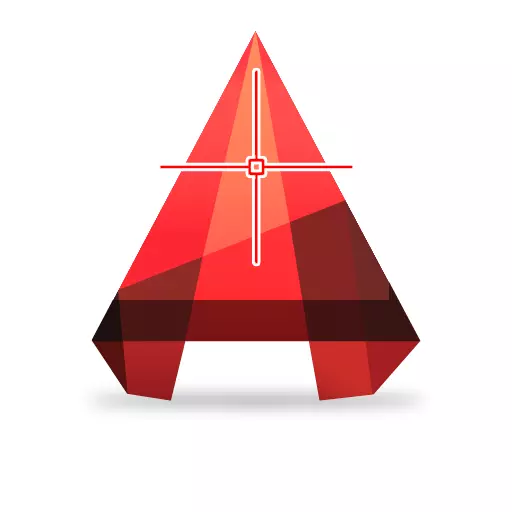
Cursorul în formă încrucișată este unul dintre elementele principale ale interfeței mașinii. Cu aceasta, operațiunile de selecție, desen și editare sunt efectuate.
Luați în considerare rolul și proprietățile sale în detaliu.
Numirea unui cursor în formă încrucișată în câmpul grafic AutoCAD
Citiți pe portalul nostru: Cum se adaugă dimensiuni în AutocadusCursorul crucular efectuează multe funcții în spațiul de lucru al canalului auto. El este, un fel, vedere, în câmpul căruia toate obiectele desenate cad.
Cursor ca un instrument de selecție
Deplasați cursorul pe segment și faceți clic pe LKM - obiectul va fi evidențiat. Folosind cursorul, puteți selecta un obiect cadru. Indicați punctul inițial și final al cadrului, astfel încât toate obiectele necesare să poată fi complet în zona sa.

Făcând clic într-un câmp liber și țineți apăsat LCM, puteți să introduceți toate obiectele necesare, după care vor deveni dedicați.
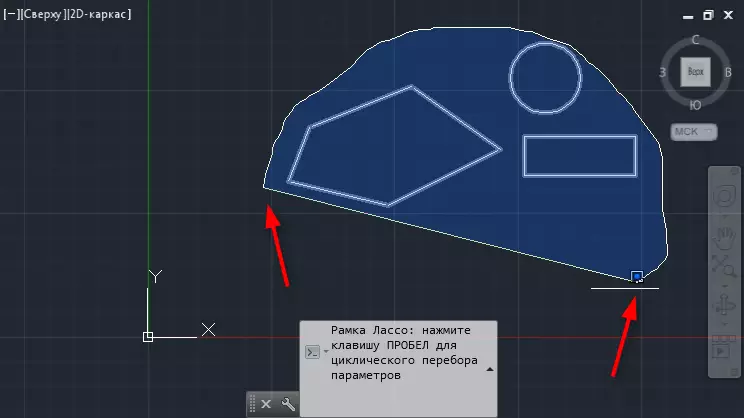
Subiect similar: Ecranul speciilor în AutoCAD
Cursor ca un instrument de desen
Plasați cursorul în acele locuri în care vor fi punctele nodale sau începutul obiectului.
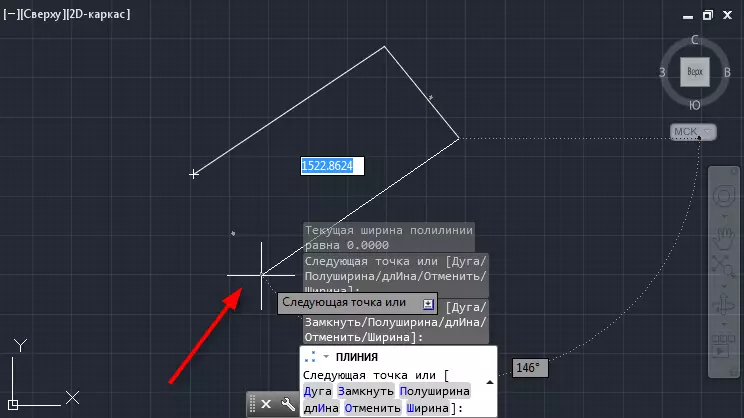
Activați legarea. Favorând "vederea" la alte obiecte, puteți desena desenul, la care le puteți tunde. Citiți mai multe despre legăturile de pe site-ul nostru.

Informații utile: Legături în AutoCAD
Cursor ca instrument de editare
După ce obiectul este tras și evidențiat, folosind cursorul, vă puteți schimba geometria. Evidențiați punctele butucului obiectului folosind cursorul și mutați-le în direcția dorită. În mod similar, puteți întinde coastele formei.
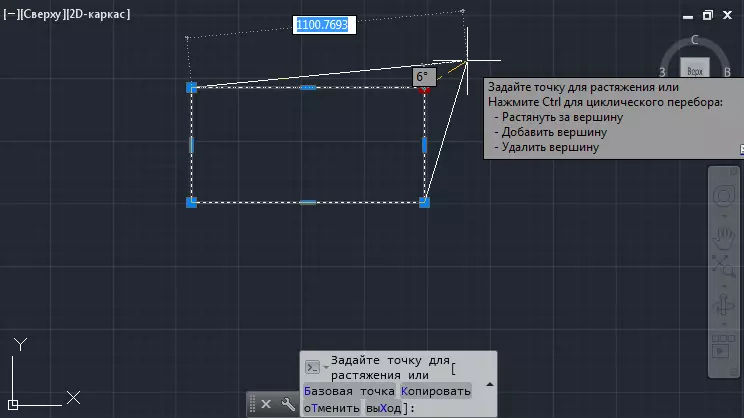
Cursor Configurare.
Accesați meniul programului și selectați "Parametri". În fila Selecție, puteți specifica mai multe proprietăți ale cursorului.
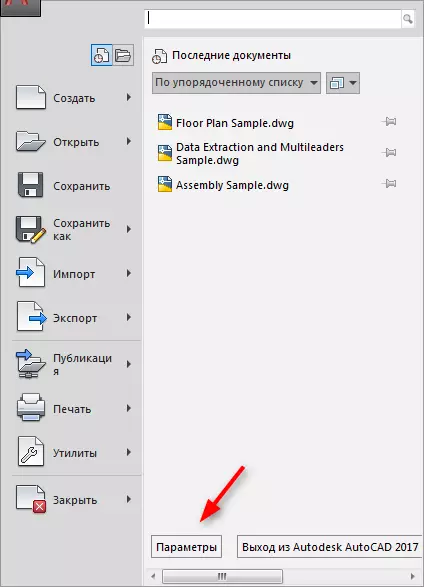
Setați magnitudinea cursorului, mutați cursorul în secțiunea "Dimensiunea pauzei". Setați culoarea pentru a evidenția fereastra din partea de jos.
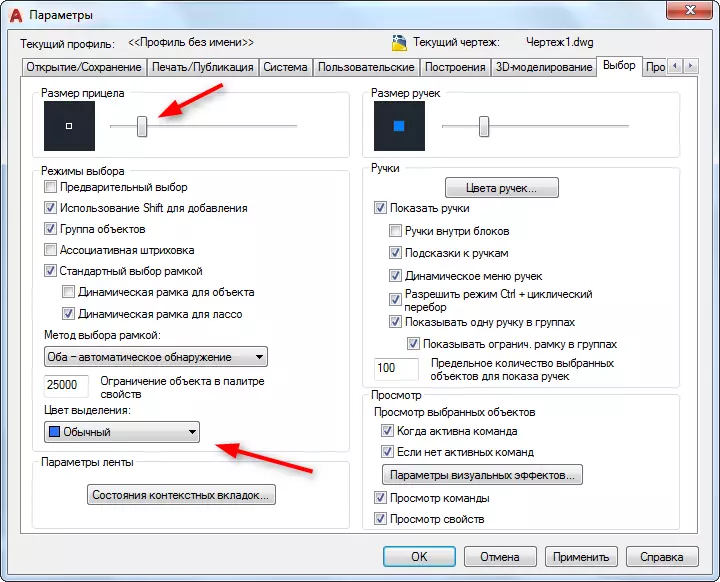
Vă sfătuim să citiți: Cum să utilizați AutoCAD
Te-ai familiarizat cu acțiuni de bază care nu pot fi efectuate fără ajutorul unui cursor în formă de cruce. În procesul de studiere a canalului auto, puteți utiliza cursorul pentru operații mai complexe.
